【最新情報】AQUOS Sense2のロックを解除できない場合の方法【PassFab Android Unlock】
【PassFab Android Unlock】公式サイト:https://bit.ly/3Ht1wad
【PassFab Android Unlock】は12月8日より最新バージョンに更新しました。このバージョンではいくつかのバグが修復され、使用感も最適化しました。【PassFab Android Unlock】を購入する場合、20%OFFの割引クーポンを永久にご利用いただけます。【20%割引クーポン】:4B7Q-Y
常に持ち歩くAQUOS Sense2などのスマートフォンはロックをかけておくとセキュリティが強化されて安心ですが、ロックの解除方法を忘れるとホーム画面を開くことができない状態になるため非常に困ります。場合によってはAQUOS Sense2のロックを迅速に解除して、大至急スマートフォンを使用しなければならないこともあるでしょう。本記事では、AQUOS Sense2のロックを解除できない場合の対処法をご紹介します。
- 目次
- AQUOS Sense2画面ロックの設定方法は?
- AQUOS Sense2のロックを解除できない場合の方法は?
- 方法1:専門ソフトPassFab Android Unlockでロックを解除する
- 方法2:リカバリーモードで初期化する
- 方法3:Androidデバイスマネージャーで初期化する
- まとめ
- 関連記事
- AQUOS Sense2画面ロックの設定方法は?
Step1:「設定」から「セキュリティと現在地情報」を選択します。
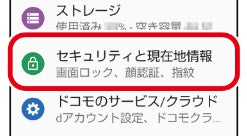
Step2:「画面ロック」を選びます。
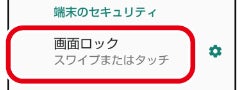
Step3:画面ロックの種類を選択し、画面の指示に従ってロックの解除方法を設定します。
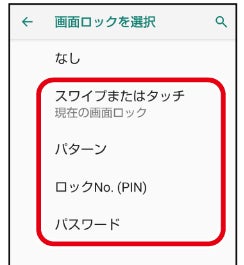
Step4:ロックNo.(PIN)を選択した場合はロックNo.を入力します。
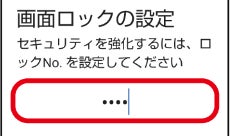
- AQUOS Sense2のロックを解除できない場合の対処法は?
- 方法1:専門ソフトPassFab Android Unlockで画面ロックを解除する
【PassFab Android Unlock】無料ダウンロード:https://bit.ly/3Ht1wad【20%割引クーポン】:4B7Q-Y
Androidスマホの操作に詳しくなく、簡単な方法でAQUOS Sense2のロックを解除したい場合は専門ソフトPassFab Android Unlockをお使いいただけます。PassFab Android Unlockを使うとワンクリックで Android パターン、PIN、指紋、パスワードのロックを解除できます。画面に表示されるガイドを見ながら操作するだけでロックを解除できるため、Androidスマホの操作が苦手なユーザーにもお勧めなロック解除の裏ワザ的な対処法です。ほとんどのAndroidスマホをサポートしますので、AQUOS Sense2以外のスマホの画面ロックを解除できなくなった際にもご利用いただけるでしょう。
Step1:パソコンにPassFab Android Unlockerをダウンロードして起動します。
Step2:メニュー画面で「画面ロックを解除」を選択して、USBケーブルでパソコンとAQUOS Sense2を接続します。
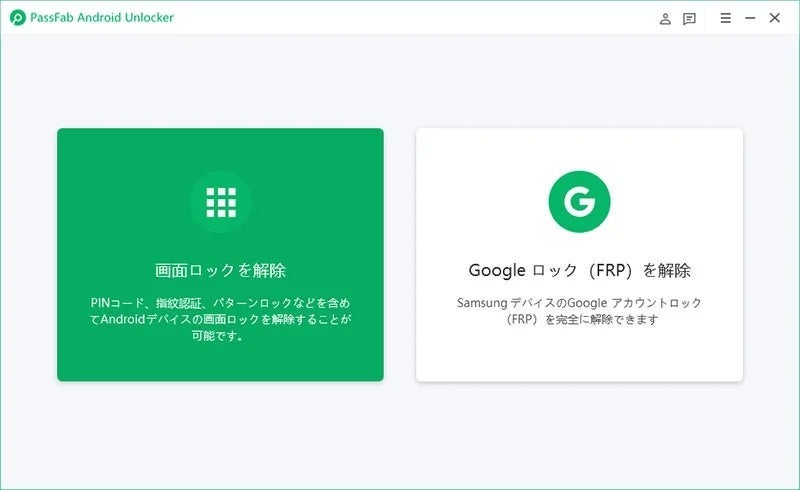
Step3:「画面ロックを解除」機能を選びます。
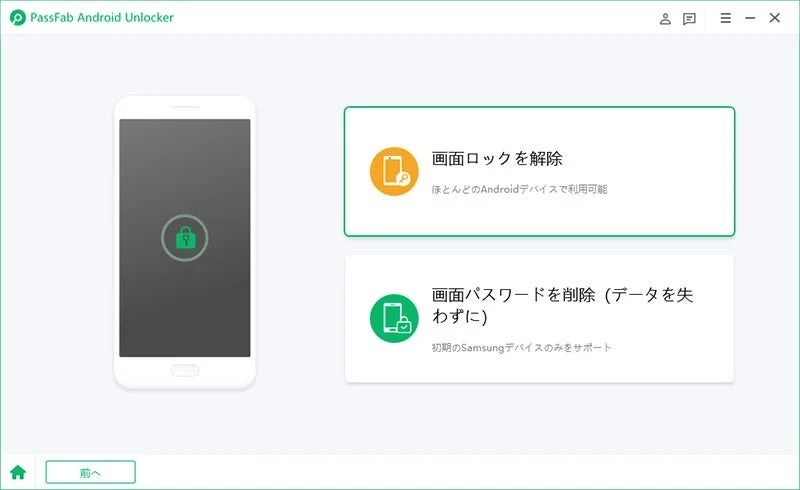
Step4:「ロック画面のパスワードを削除すると、デバイス上のすべてのデータが削除されます。続行してもよろしいでしょうか。」と注意事項が表示されるので、「はい」をクリックします。
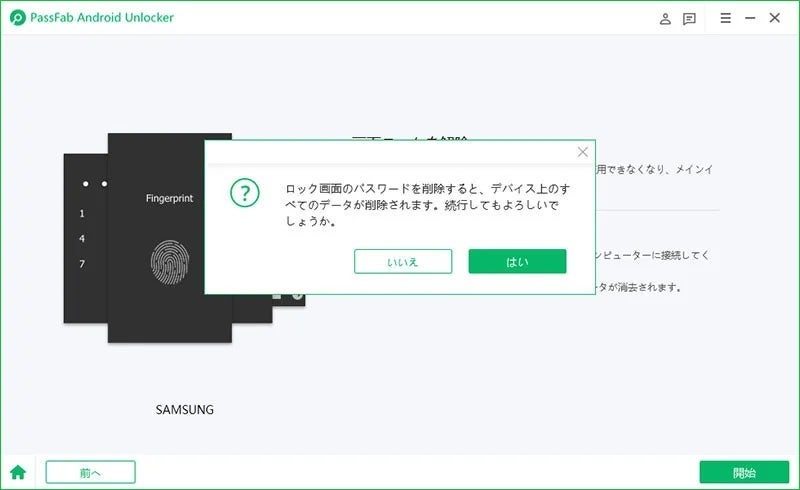
Step5:画面に表示されるガイドに従って操作し、AQUOS Sense2のロックを解除します。
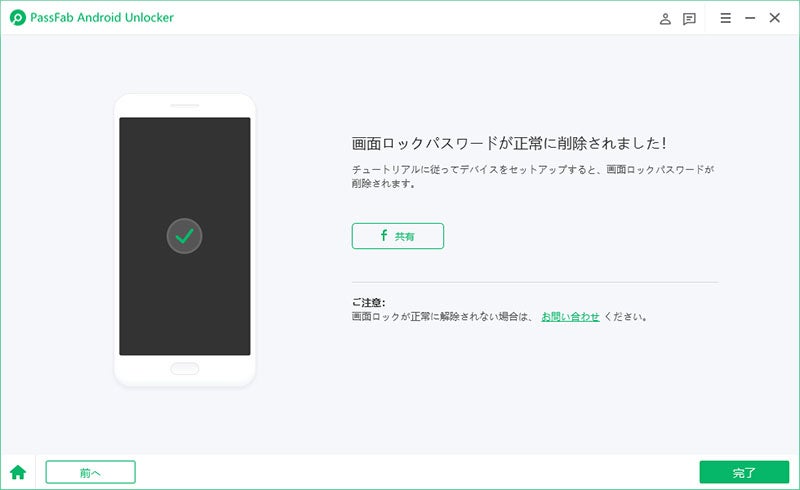
【PassFab Android Unlock】無料ダウンロード:https://bit.ly/3Ht1wad【20%割引クーポン】:4B7Q-Y
- 方法2:リカバリーモードで初期化する
AQUOS Sense2のリカバリーモードを使ってデバイスを初期化し、画面ロックを解除する方法です。Androidのリカバリーモードは機種ごとに決められた手順でボタンを押すことで起動でき、パソコンを使うことなくAndroidスマホだけで利用できます。
Step1:AQUOS Sense2の電源ボタンを長押しして、電源を切ります。

Step2:音量下ボタンと電源ボタンを同時に長押しします。シャープのロゴが表示されたら両方のボタンを放します。

Step3:リカバリーモードが起動するので、音量ボタンを押して「Wipe data / factory reset」まで移動し、電源ボタンを押して決定します。
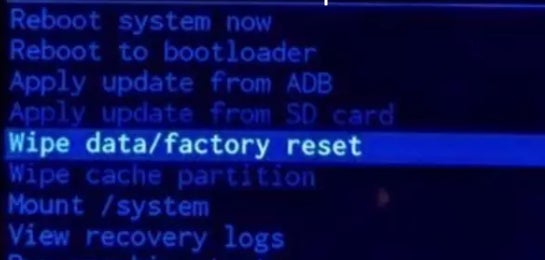
Step4:音量ボタンを操作して「Factory data reset」を選び、電源ボタンを押します。
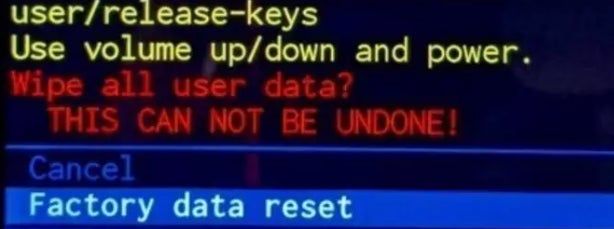
Step5:初期化が完了したら「Reboot system now」を選択して、AQUOS Sense2を再起動させます。自動バックアップされたデータがある場合はGoogleアカウントにログインして、バックアップを復元しましょう。
- 方法3:Androidデバイスマネージャーで初期化する
Androidデバイスマネージャーの使用条件:
- ・AQUOS Sense2の電源がオンで通信可能
- ・Googleアカウントと紐づいている
- ・「端末を探す」がオンになっている
Step1:タブレットやパソコンなどのブラウザからAndroidデバイスマネージャーにアクセスし、Googleアカウントとパスワードを入力してサインインします。
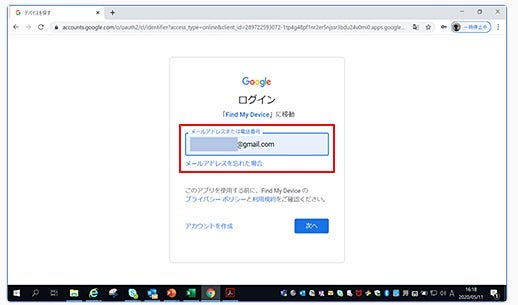
Step2:AQUOS Sense2を選択して「デバイスデータを消去」をクリックします。
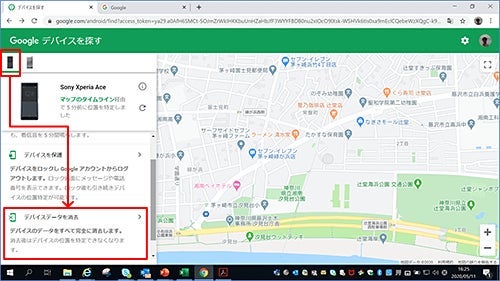
- まとめ
- 関連記事
https://www.passfab.jp/android-unlock/the-trick-to-unlock-android.html
【超簡単】パスワードを忘れHUAWEIデバイスを初期化する
https://www.passfab.jp/huawei-unlock/reset-password-forgotten-huawei.html
Xperia画面ロックが解除できない場合の対処法
https://www.passfab.jp/android-unlock/unable-to-unlock-xperia.html
【ベスト4】Samsung Galaxyアカウントを削除する方法
https://www.passfab.jp/samsung-unlock/remove-samsung-galaxy-account.html
すべての画像
